Guia passo a passo para baixar, instalar e atualizar o driver MSI WiFi
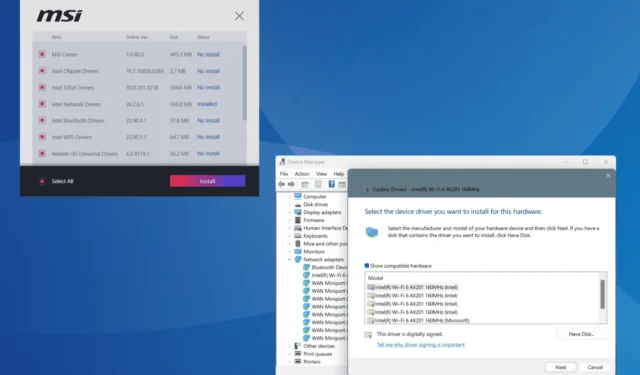
Se você configurou um PC recentemente ou está enfrentando problemas de conectividade de rede, instalar o driver MSI Wi-Fi mais recente pode ajudar você a se conectar à Internet e potencialmente melhorar sua velocidade de conexão.
Existem vários métodos para instalar drivers MSI Wi-Fi, seja pelo site oficial da MSI ou diretamente no seu PC. A abordagem mais fácil é o MSI Driver Utility Installer dedicado , que normalmente aparece apenas durante a configuração inicial do PC ou após uma reinstalação do Windows. Isso torna necessário explorar outras técnicas de instalação. Vamos analisar cada uma delas!
Como baixar drivers MSI Wi-Fi no Windows
1. Use o MSI Driver Utility Installer (para instalações pela primeira vez)
- Ligue seu PC, conecte-se à Internet, verifique se há atualizações do Windows e o instalador do utilitário de driver MSI será iniciado.
- Concorde com os Termos de Uso do MSI marcando a caixa de seleção e clique em Avançar .
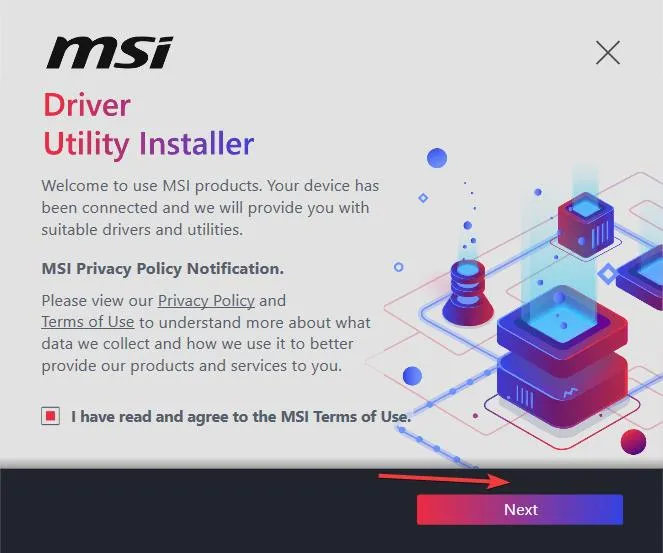
- Selecione a caixa de seleção Selecionar tudo na parte inferior ou escolha manualmente os drivers e softwares necessários e clique em Instalar . Certifique-se de incluir o driver MSI Wi-Fi na sua seleção.
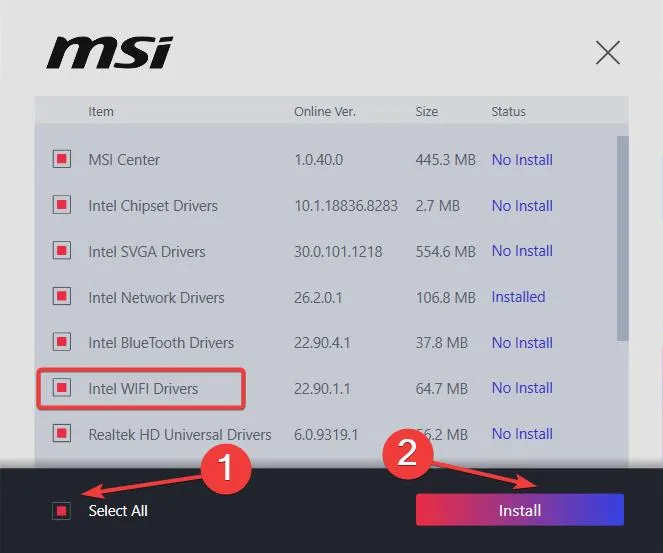
- Após a conclusão da instalação, clique em Concluir e reinicie o seu PC.
Observe que o MSI Driver Utility Installer pode ser utilizado apenas uma vez após a instalação do Windows. Se você cancelar ou reiniciar seu PC, ele não aparecerá novamente. Nesses casos, você precisará usar o MSI Center ou outros métodos de atualização manual.
2. Use o MSI Center
- Se ainda não o fez, baixe o MSI Center no site oficial da MSI .
- Abra o MSI Center , navegue até a aba Suporte na parte superior e selecione Atualização ao vivo .
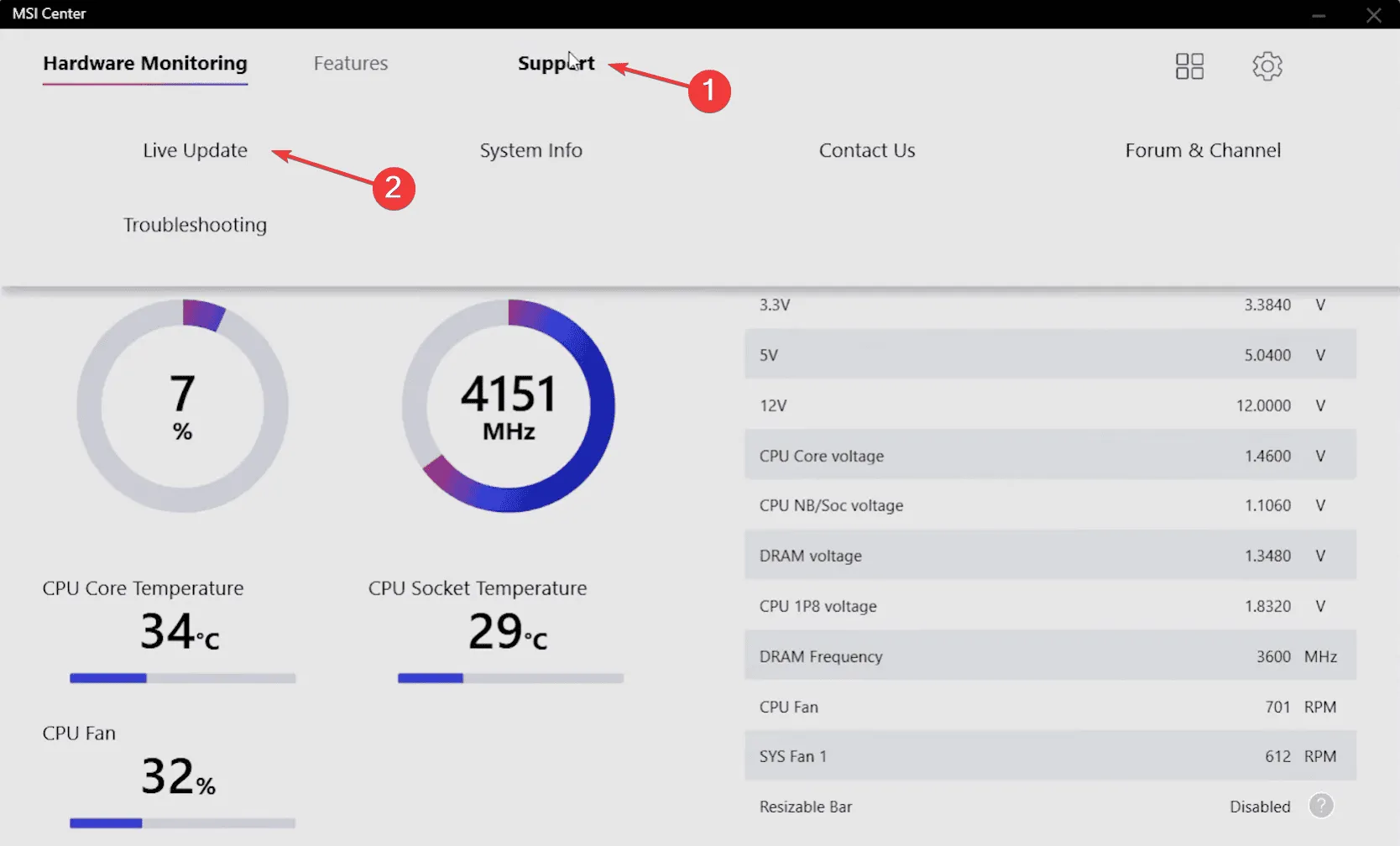
- Clique no botão Digitalizar .
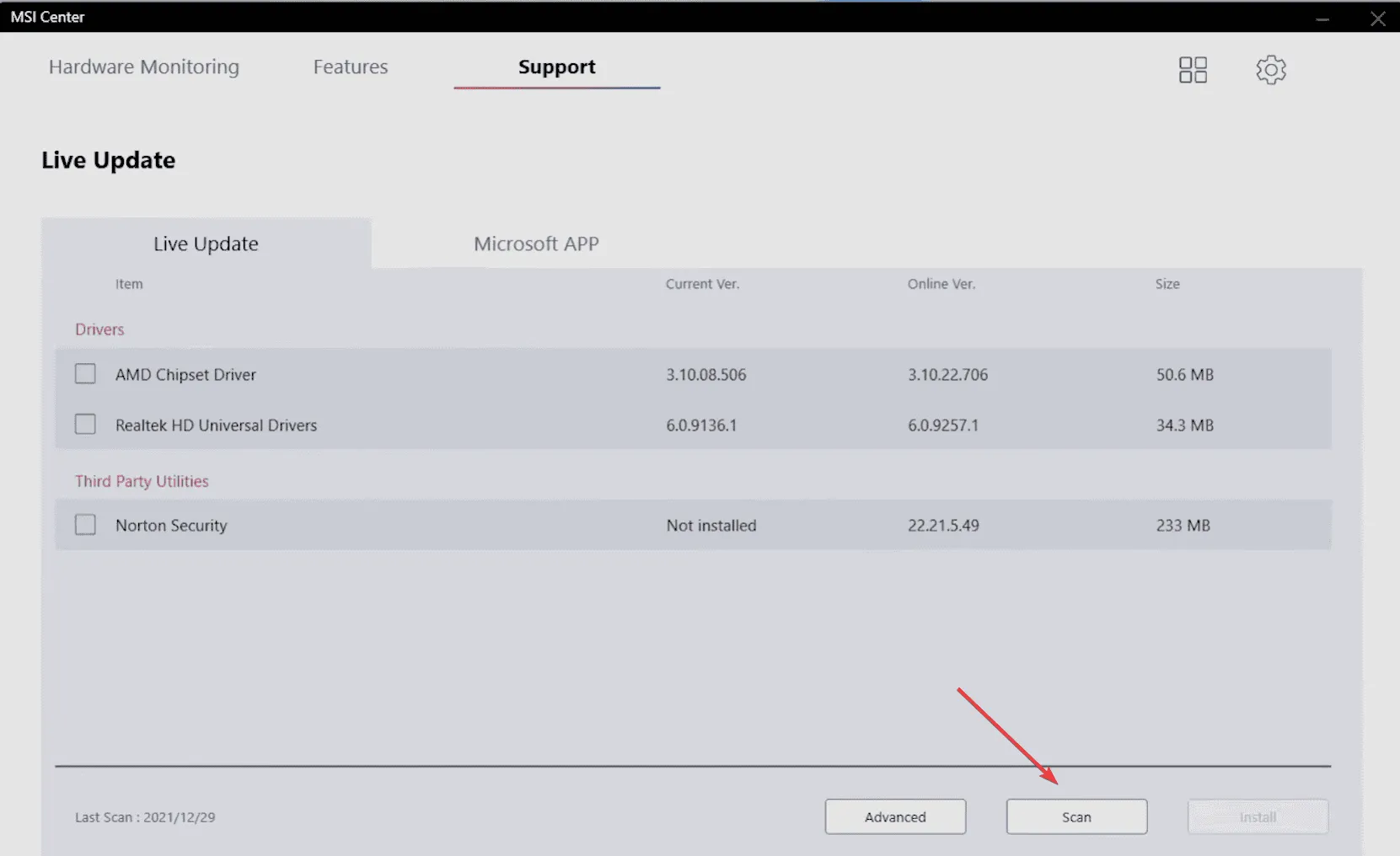
- Quando o driver MSI Wi-Fi for exibido, marque a caixa de seleção e clique em Instalar .
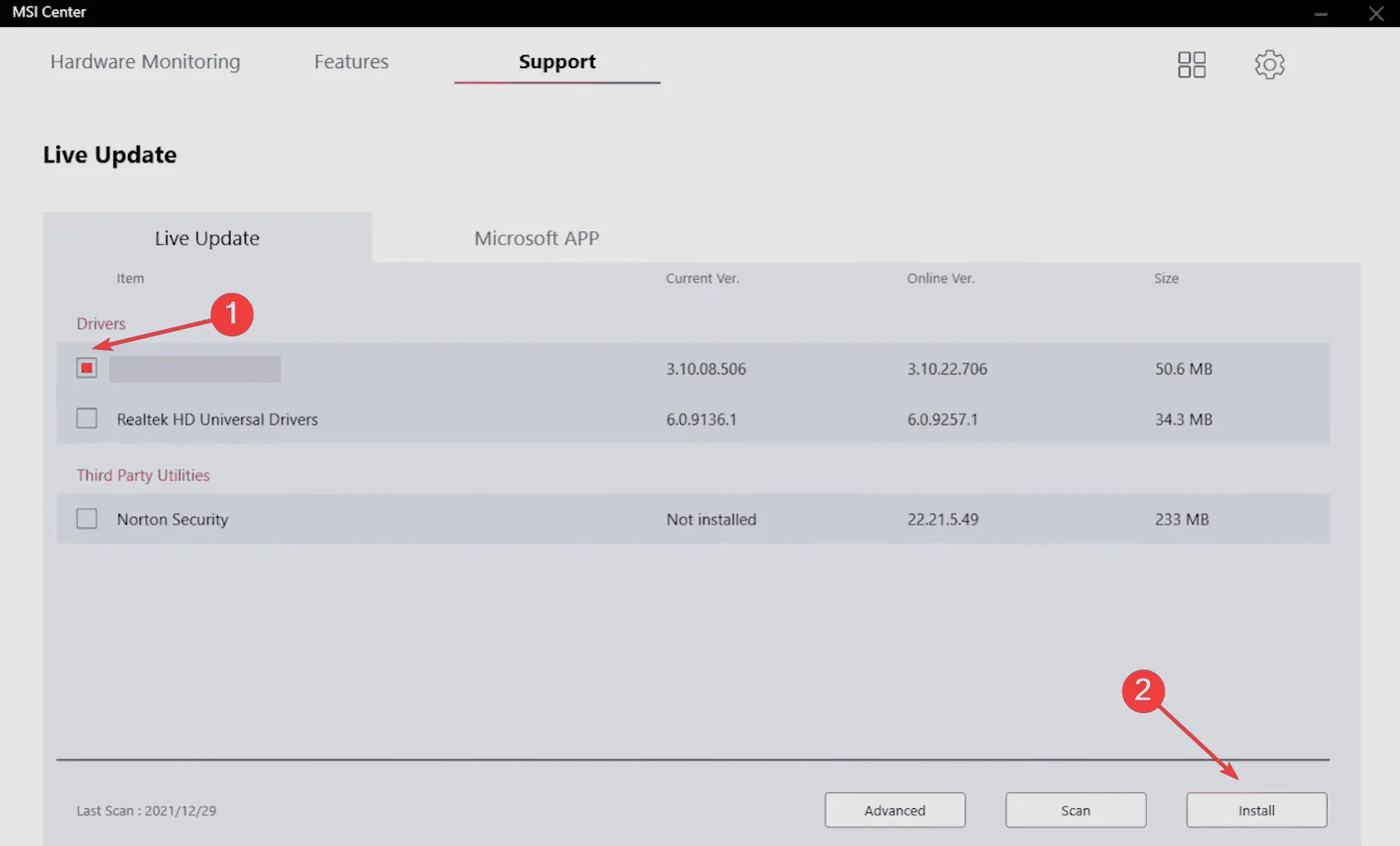
- Por fim, reinicie o seu PC para aplicar as alterações.
3. Baixe manualmente do site oficial
- Visite a página de download da MSI , selecione seu produto usando as quatro opções suspensas e clique em Pesquisar .
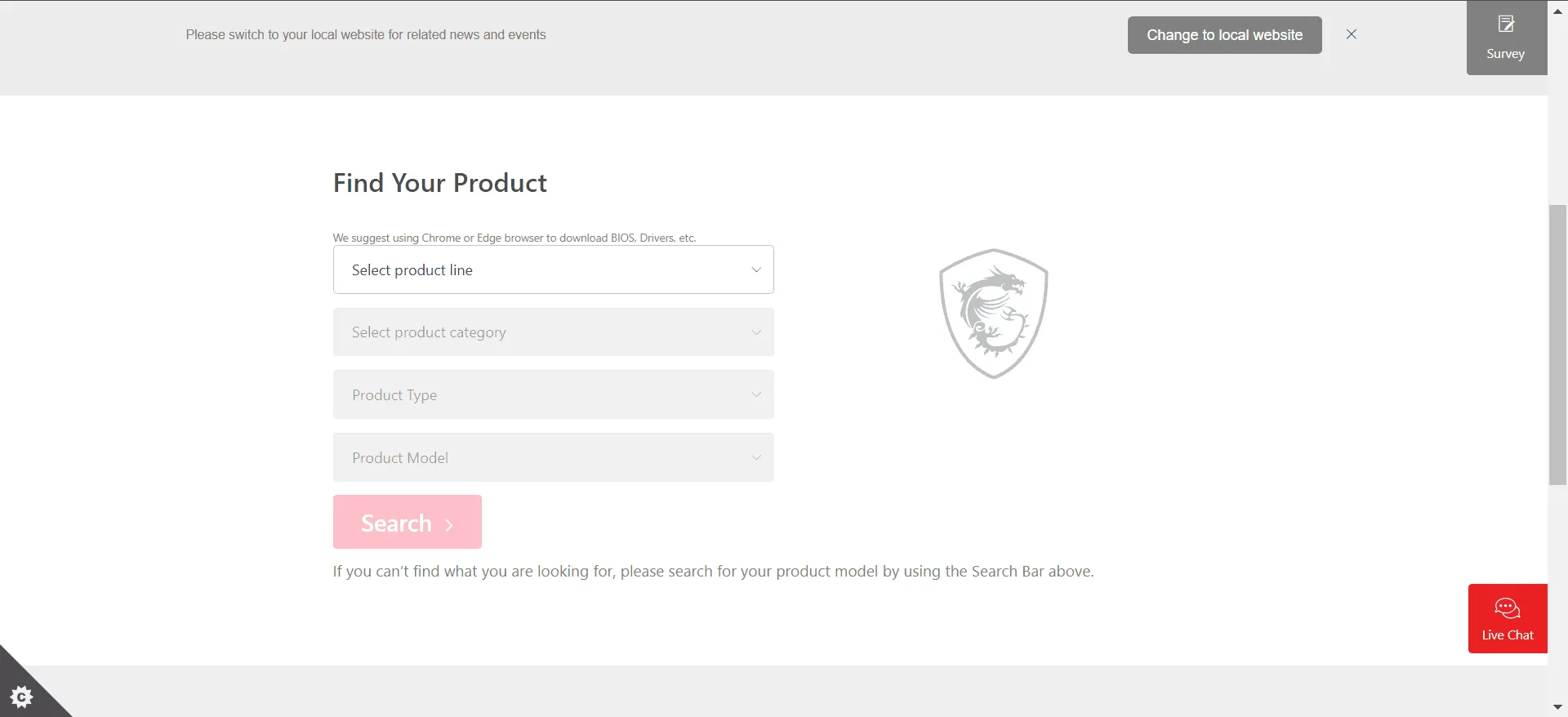
- Selecione o modelo do seu computador na lista suspensa.
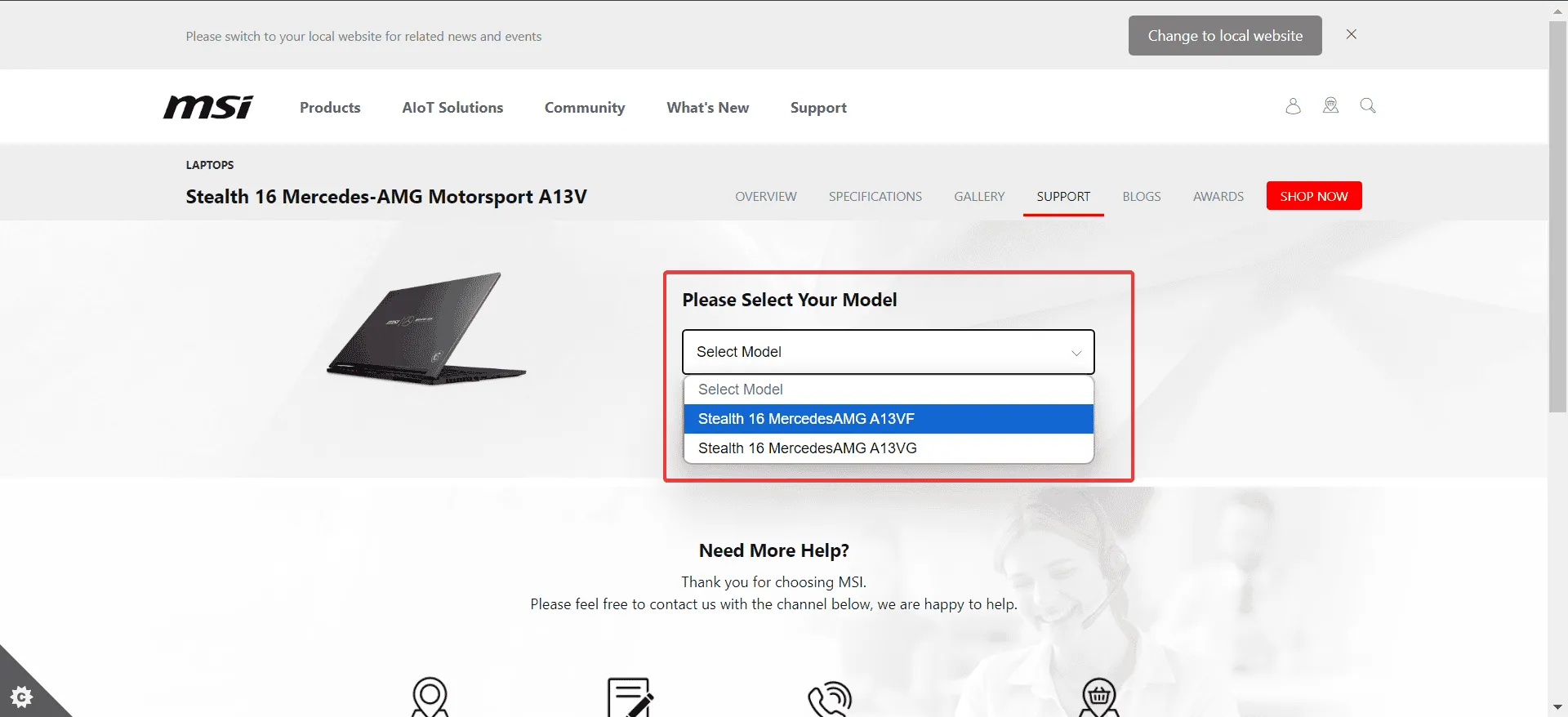
- Navegue até a aba Driver em Drivers e Downloads, clique em LAN sem fio e selecione o botão Download ao lado do driver.
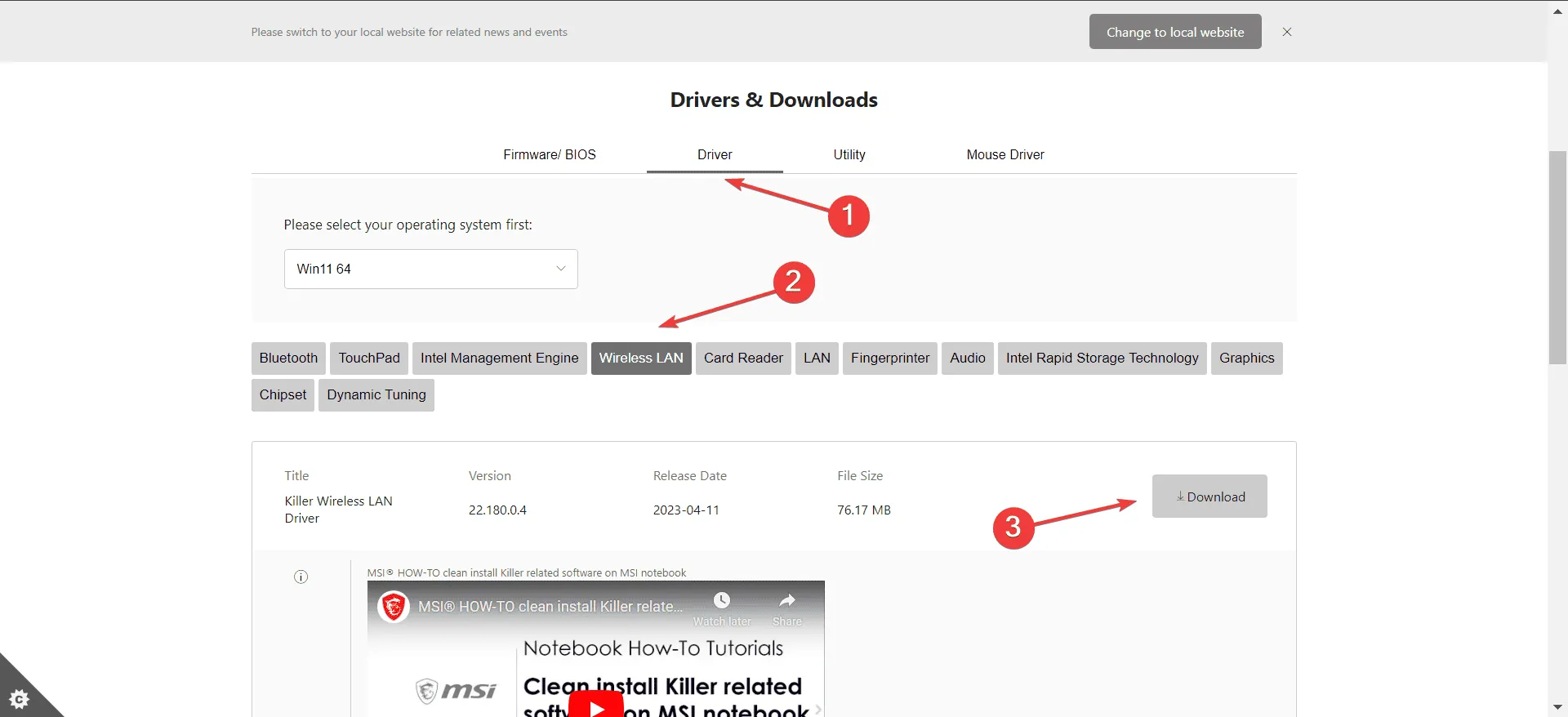
- Clique com o botão direito do mouse no arquivo ZIP baixado e selecione Extrair tudo .
- Escolha o caminho de extração, marque a caixa que diz Mostrar arquivos extraídos quando concluído e clique em Extrair .
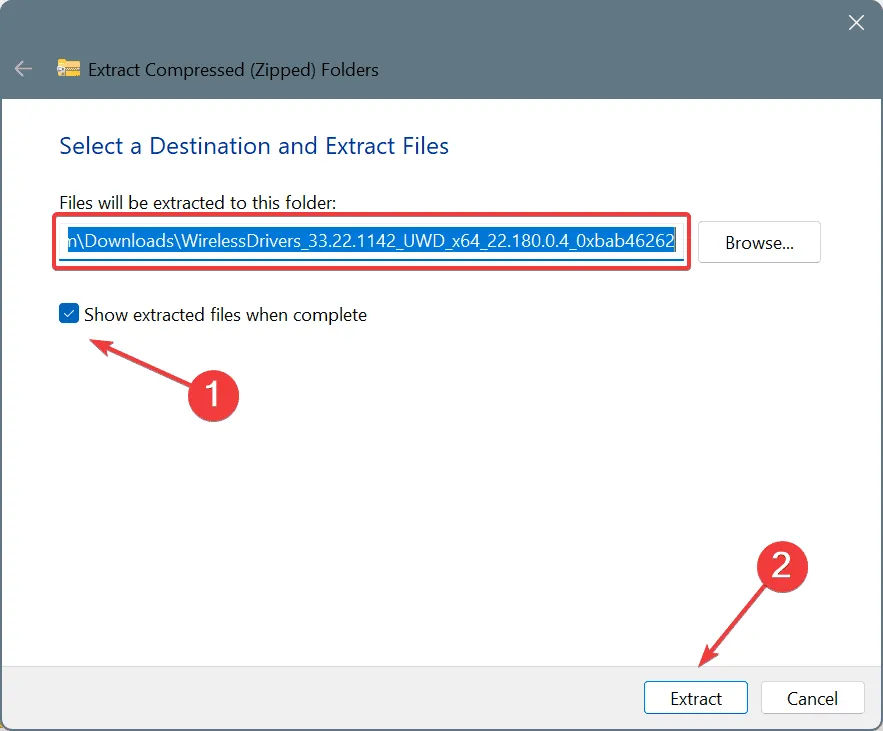
- Na pasta extraída, localize e execute o arquivo Setup.exe .
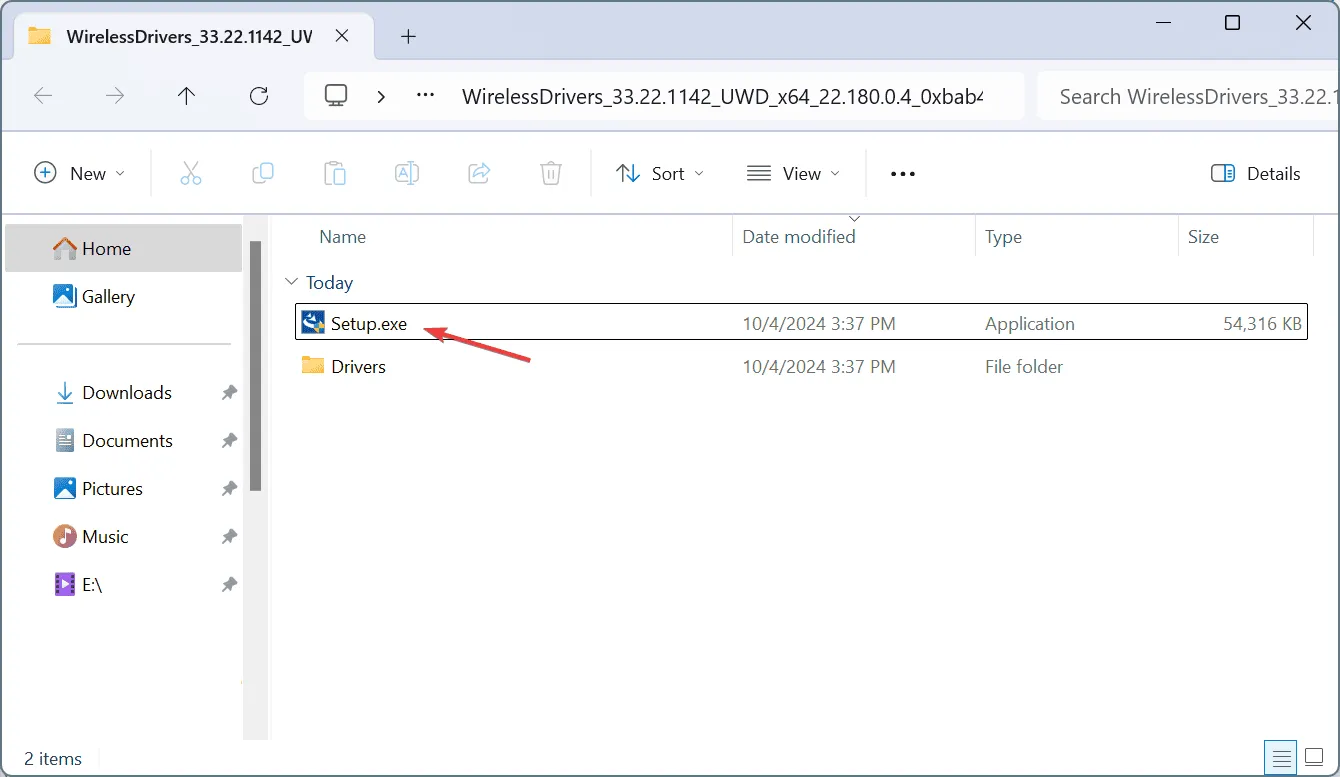
- Clique em Sim quando solicitado pelo UAC.
- Siga as instruções na tela para concluir a instalação do driver MSI Wi-Fi.
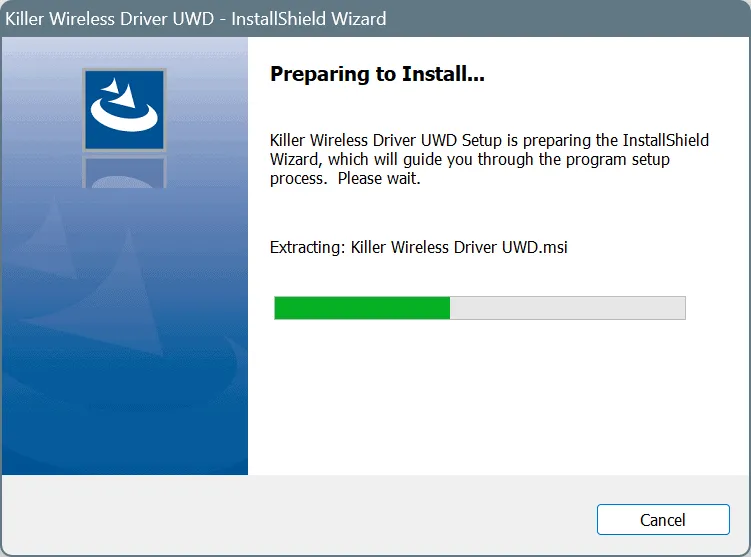
- Por fim, reinicie o seu PC para que as alterações entrem em vigor.
Instalar ou atualizar o driver Wi-Fi usando o arquivo de configuração garante que você receba a versão mais recente. No entanto, tenha cuidado para não baixar um driver MSI Wi-Fi incompatível, pois isso pode resultar em falha na conexão Wi-Fi!
4. Instale um driver já disponível no seu PC
- Pressione Windows+ Xpara abrir o menu Usuário avançado e selecione Gerenciador de dispositivos nas opções fornecidas.
- Expanda a seção Adaptadores de rede, clique com o botão direito do mouse no adaptador sem fio e escolha Atualizar driver .
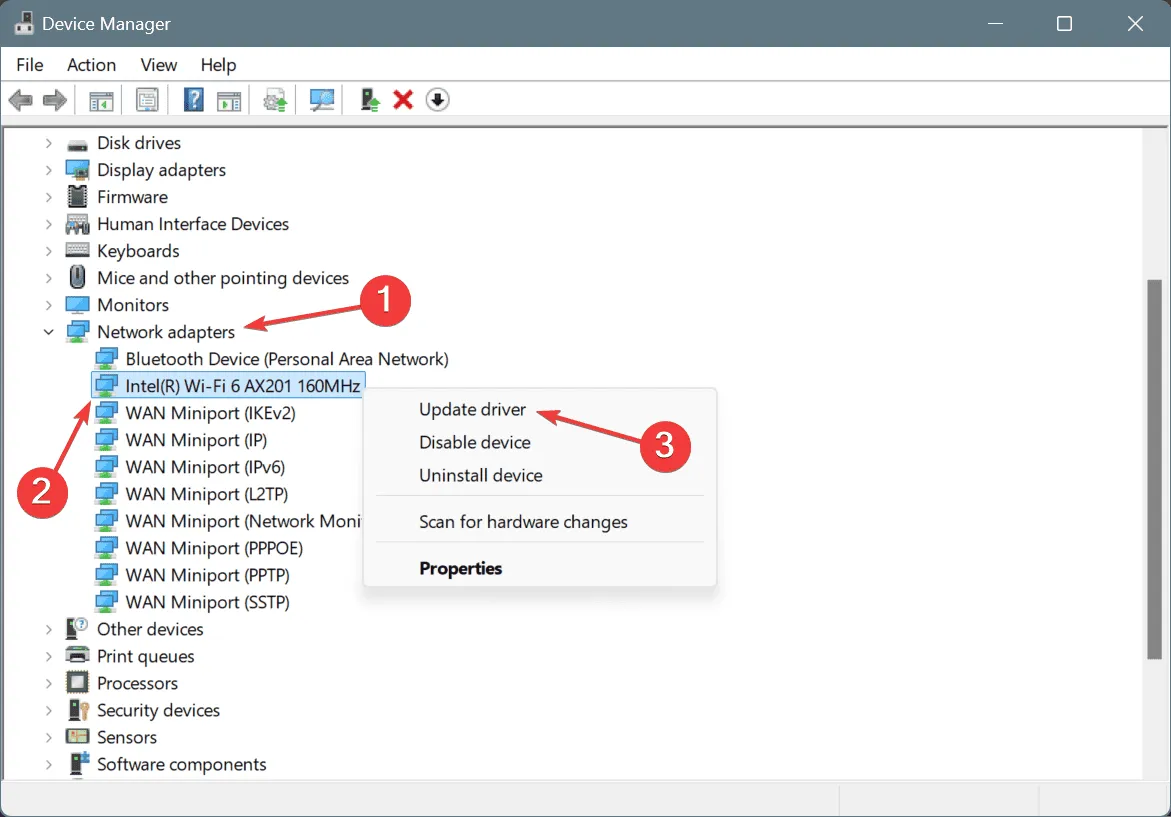
- Selecione Procurar drivers no meu computador .
- Clique em Deixe-me escolher em uma lista de drivers disponíveis no meu computador para continuar.
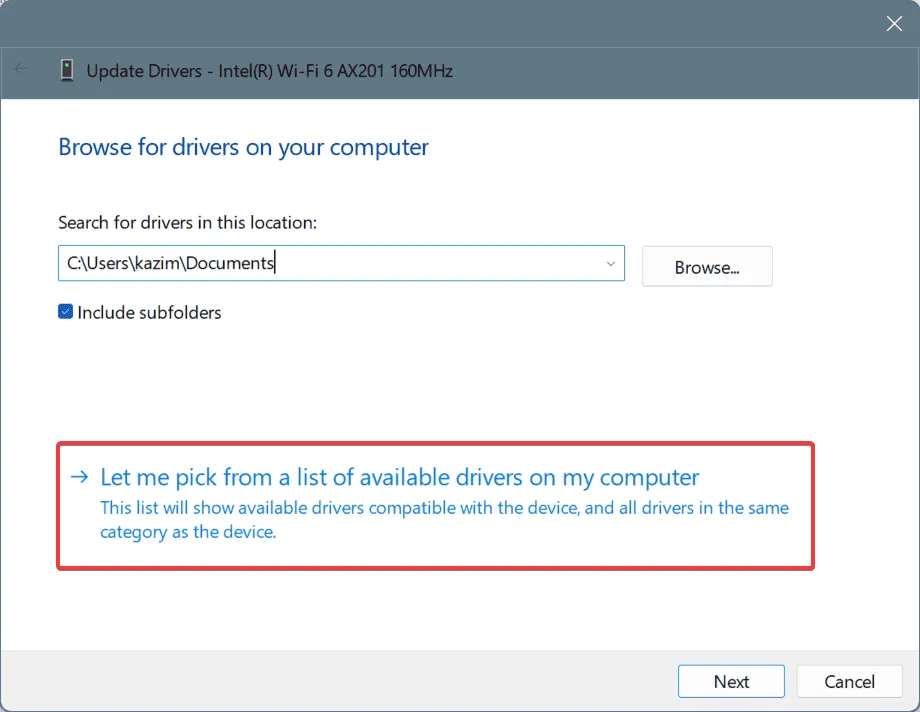
- Com a opção Mostrar hardware compatível marcada, selecione um driver adequado na lista, clique em Avançar e aguarde a conclusão da instalação.
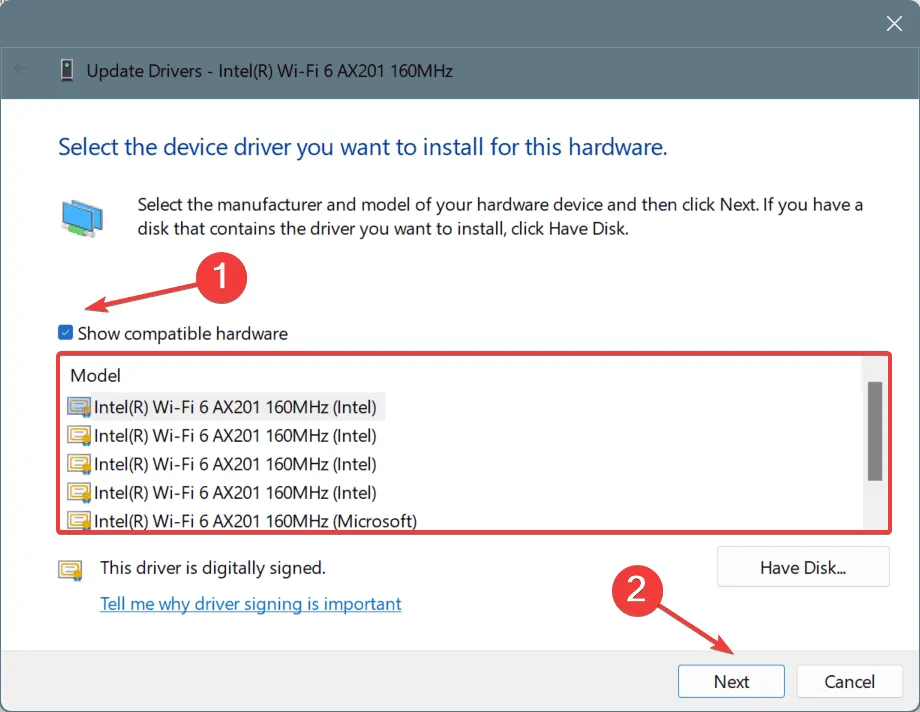
- Por fim, clique em Concluir e reinicie o PC.
Se o driver que você pretende instalar não estiver listado, você pode desmarcar a opção Mostrar hardware compatível para selecioná-lo e prosseguir. No entanto, isso não é recomendado, pois o Windows o sinaliza como um driver incompatível, o que pode levar a problemas de Wi-Fi após a instalação!
5. Instalar via atualizações do Windows
- Pressione Windows + I para abrir Configurações , navegue até Atualizações do Windows no painel esquerdo e clique em Opções avançadas .
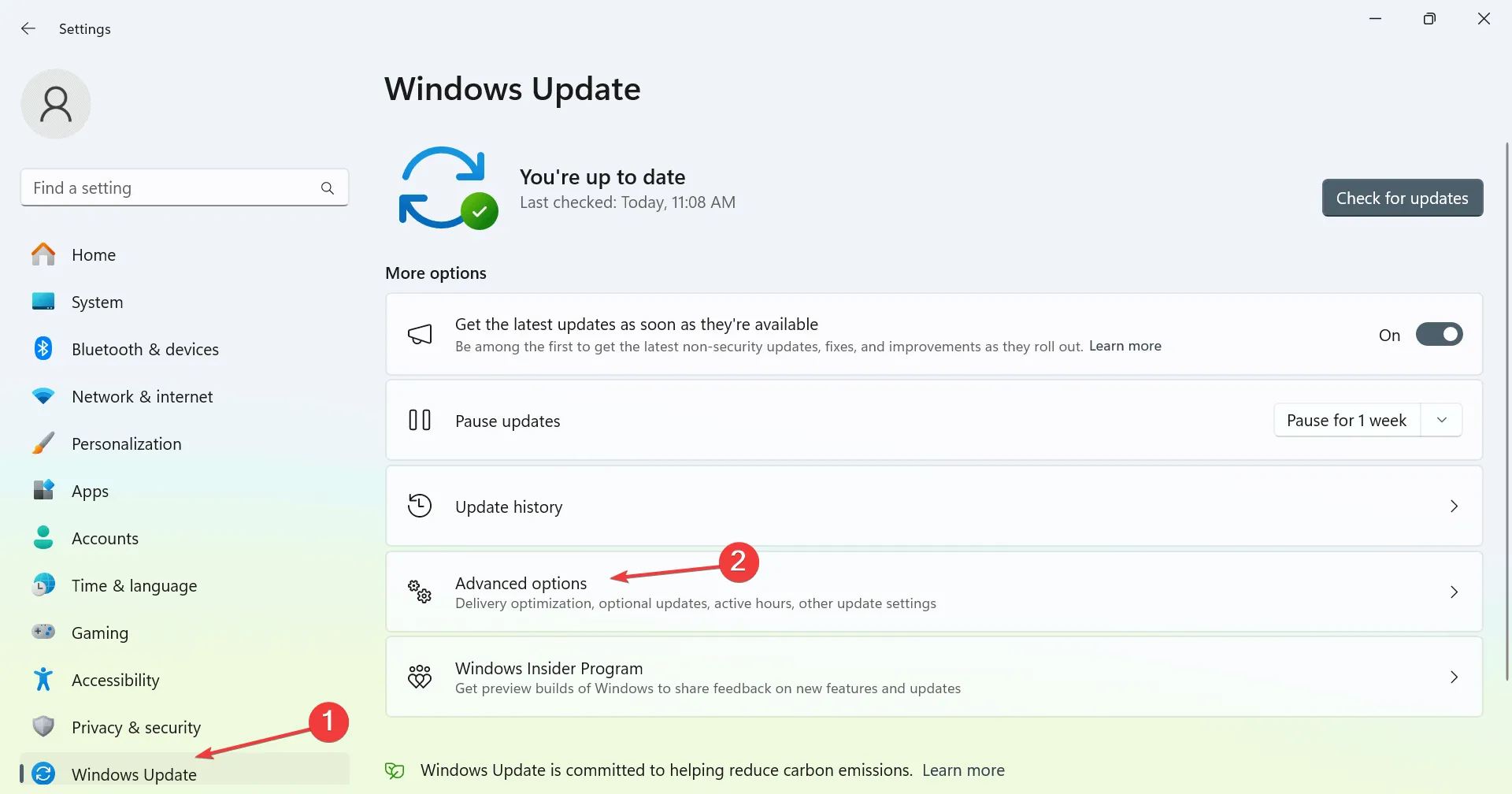
- Role para baixo e selecione Atualizações opcionais .
- Se uma atualização de driver MSI Wi-Fi for encontrada, marque a caixa e clique em Baixar e instalar .
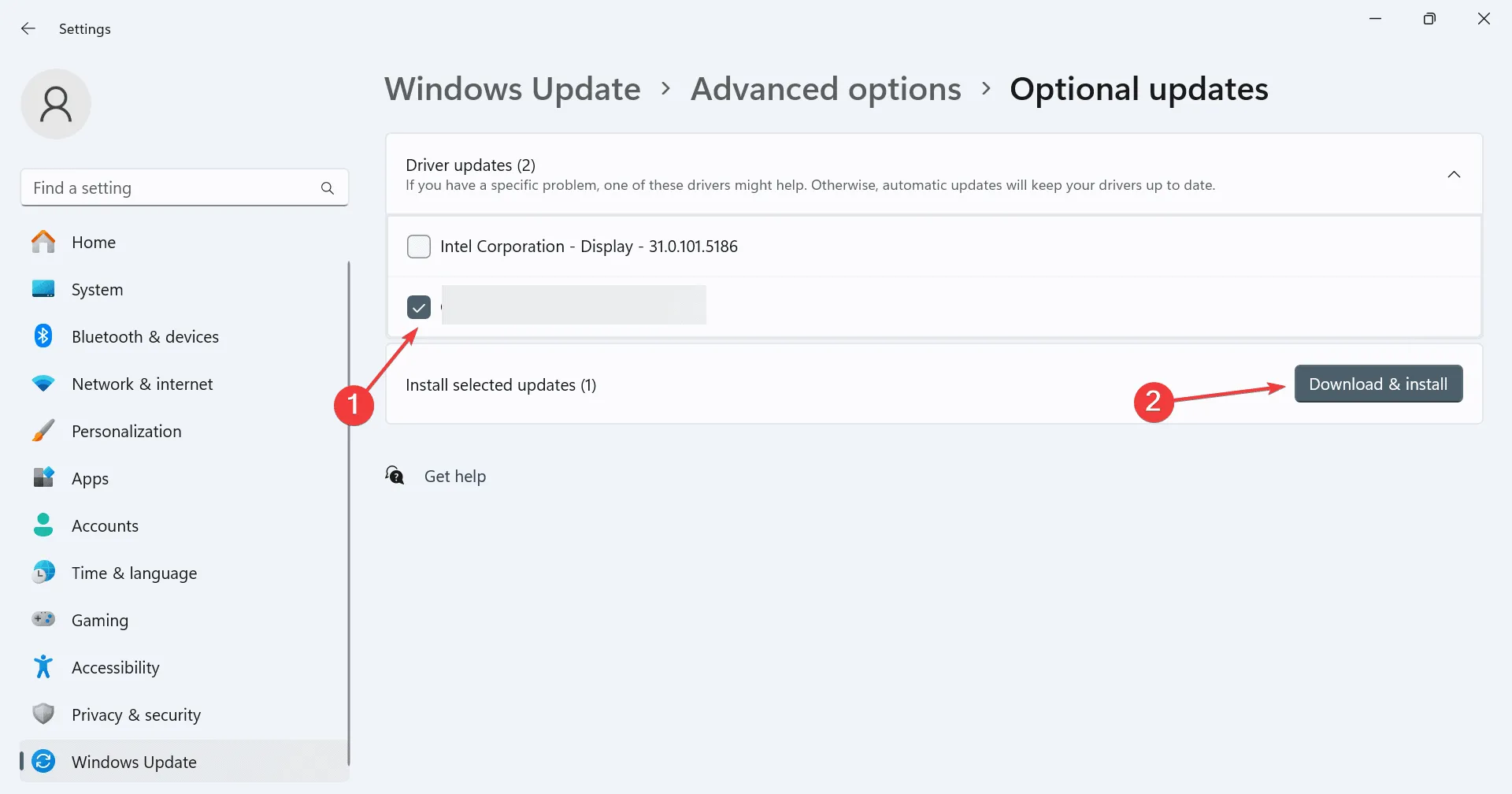
- Após a conclusão da instalação, reinicie o PC para aplicar as atualizações.
Veja como baixar, instalar e atualizar drivers de Wi-Fi em qualquer dispositivo MSI de forma eficaz. Todo o procedimento não deve levar mais do que alguns minutos!
No entanto, tenha cuidado ao baixar drivers incompatíveis, pois isso pode causar vários problemas. É aconselhável criar um ponto de restauração antes de instalar novos drivers por segurança.
Qual método funcionou melhor para você? Sinta-se à vontade para compartilhar sua experiência com nossos leitores na seção de comentários.


Deixe um comentário